빠른 시작: ExpressRoute 회로 만들기 및 수정
이 빠른 시작에서는 Azure Portal 및 Azure Resource Manager 배포 모델을 사용하여 ExpressRoute 회로를 만드는 방법을 보여줍니다. 상태를 확인하고, 회로를 업데이트, 삭제 또는 프로비전 해제할 수도 있습니다.
현재 포털에는 ExpressRoute 회로에 대한 두 가지 만들기 환경이 있습니다. 새로운 미리 보기 만들기 환경은 이 미리 보기 링크를 통해 사용할 수 있습니다. 현재 만들기 환경은 Azure Portal을 통해 사용할 수 있습니다. 미리 보기 만들기 환경을 사용하여 ExpressRoute 회로를 만드는 방법에 대한 지침을 보려면 페이지 상단의 미리 보기 탭을 선택합니다.
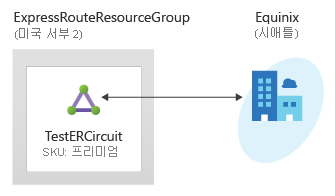
필수 조건
- 활성 구독이 있는 Azure 계정. 체험 계정을 만듭니다.
- 구성을 시작하기 전에 필수 조건 및 워크플로를 검토합니다.
ExpressRoute 회로 만들기 및 프로비전
Azure Portal에 로그인
이 미리 보기 링크를 사용하여 Azure Portal에 로그인합니다. ExpressRoute 회로에 대한 새로운 미리 보기 만들기 환경에 액세스하려면 이 링크가 필요합니다.
새 ExpressRoute 회로 만들기(미리 보기)
Important
ExpressRoute 회로는 서비스 키가 발급된 순간부터 비용이 청구됩니다. 연결 공급자가 회로를 프로비전할 준비가 된 후에 이 작업을 수행하도록 하십시오.
Azure Portal 메뉴에서 + 리소스 만들기를 선택합니다. ExpressRoute(미리 보기)를 검색한 다음 만들기를 선택합니다.
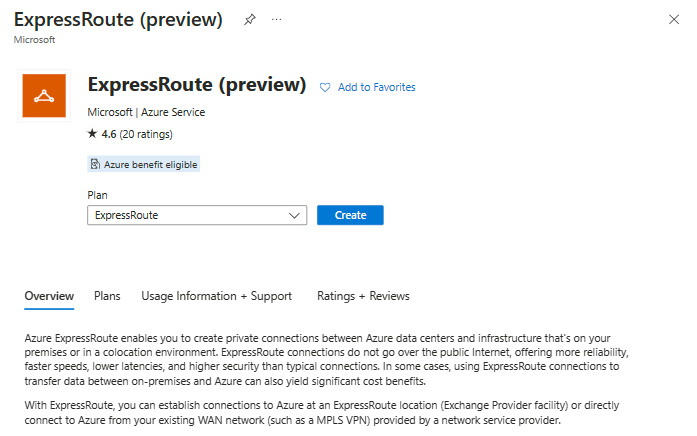
회로에 대한 구독 및 리소스 그룹을 선택합니다. 그런 다음 설정에 맞는 복원력 형식을 선택합니다.
최대 복원력(권장) - 이 옵션은 ExpressRoute 연결에 최고 수준의 복원력을 제공합니다. 두 개의 서로 다른 ExpressRoute 위치에 로컬 중복성을 갖춘 두 개의 ExpressRoute 회로를 제공합니다.
참고 항목
최대 복원력은 ExpressRoute 위치의 위치 전체 중단 및 연결 실패를 대비하여 최대한의 보호를 제공합니다. 이 옵션은 모든 중요 및 프로덕션 워크로드에 대해 강력하게 권장됩니다.
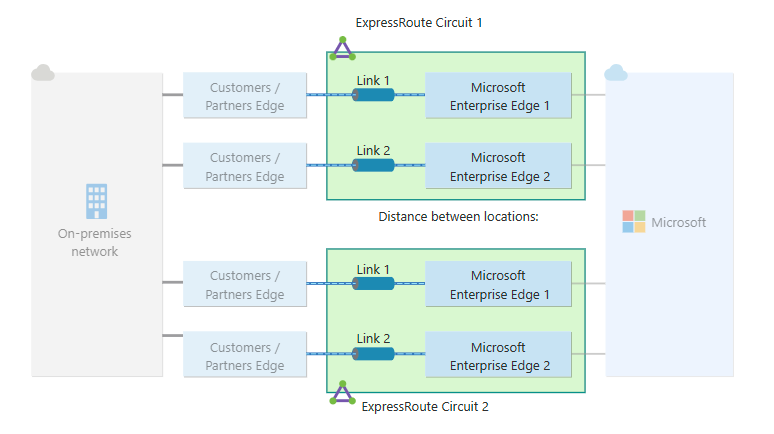
표준 복원력 - 이 옵션은 단일 ExpressRoute 위치에서 로컬 중복성을 갖춘 단일 ExpressRoute 회로를 제공합니다.
참고 항목
표준 복원력은 위치 전체 중단에 대한 보호를 제공하지 않습니다. 이 옵션은 중요하지 않은 워크로드 및 비프로덕션 워크로드에 적합합니다.
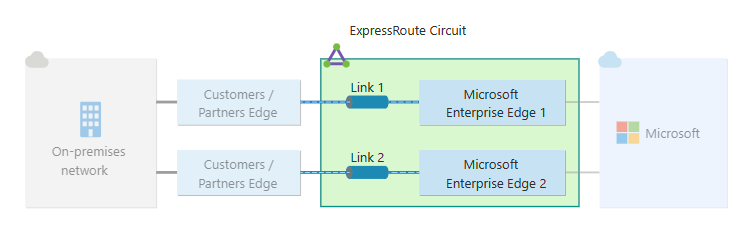
해당 복원력 유형에 대해 다음 정보를 입력하거나 선택합니다.
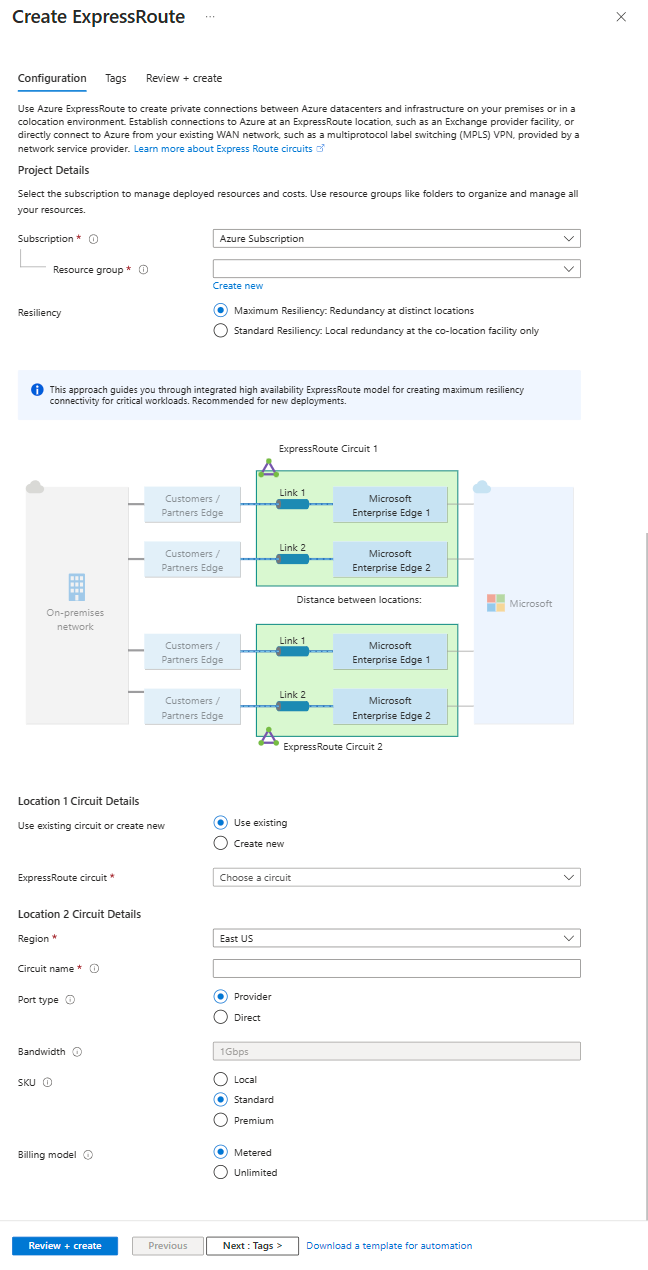
최대 복원력
설정 값 기존 회로를 사용하거나 새로 작성 기존 회로 사용을 선택하고 첫 번째 위치에 대한 기존 회로를 선택하여 기존 표준 회로의 복원력을 강화할 수 있습니다. 기존 회로 사용을 선택한 경우 두 번째 회로만 구성하면 됩니다. 새로 만들기를 선택하는 경우 새 ExpressRoute 회로 모두에 대해 다음 정보를 입력합니다. 지역 회로의 피어링 위치에 가장 가까운 지역을 선택합니다. 이름 ExpressRoute 회로의 이름을 입력합니다. 포트 유형 서비스 공급자에 연결할 것인지 아니면 피어링 위치에서 Microsoft의 전역 네트워크에 직접 연결할 것인지 선택합니다. 피어링 위치(공급자 포트 형식) Microsoft와 피어링하는 물리적 위치를 선택합니다. 공급자(공급자 포트 형식) 서비스를 요청할 인터넷 서비스 공급자를 선택합니다. ExpressRoute Direct 리소스(직접 포트 형식) 사용하려는 ExpressRoute Direct 리소스를 선택합니다. 대역폭 ExpressRoute 회로의 대역폭을 선택합니다. SKU ExpressRoute 회로에 대한 SKU를 선택합니다. 로컬을 지정하여 로컬 SKU를 가져오거나, 표준을 지정하여 표준 SKU를 가져오거나, 프리미엄 추가 기능을 위해 프리미엄을 지정할 수 있습니다. 로컬, 표준, 프리미엄 간에 변경할 수 있습니다. 청구 모델 송신 데이터 요금 청구 유형을 선택합니다. 데이터 요금제의 경우 Metered를 선택하고 무제한 데이터 요금제의 경우 Unlimited를 선택할 수 있습니다. 청구 유형을 Metered에서 Unlimited로 변경할 수 있습니다. Important
- 피어링 위치는 Microsoft와 피어링하는 물리적 위치를 나타냅니다. 이 위치는 Azure Network Resource Provider가 있는 지리적 위치를 참조하는 "Location" 속성에 연결되지 않습니다 . 이 속성에 연결되지 않는 대신 회로의 피어링 위치와 지리적으로 가까운 네트워크 리소스 공급자를 선택 하는 것이 좋습니다.
- Azure Portal에서 SKU를 표준/프리미엄에서 로컬로 변경할 수 없습니다. SKU를 로컬로 다운그레이드하려면 Azure PowerShell 또는 Azure CLI를 사용할 수 있습니다.
- 청구 유형은 무제한에서 계량됨으로 변경할 수 없습니다.
두 번째 ExpressRoute 회로에 대해 동일한 정보를 완료합니다. 두 번째 회로에 대한 ExpressRoute 위치를 선택하면 첫 번째 ExpressRoute 위치로부터의 거리 정보가 제공됩니다. 이 정보는 두 번째 ExpressRoute 위치를 선택하는 데 도움이 될 수 있습니다.
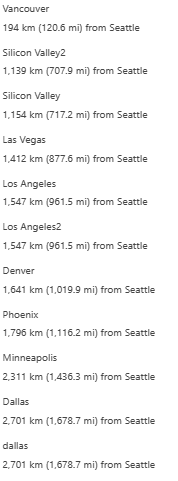
높은 복원력
높은 복원력을 위해 지원되는 ExpressRoute Metro 서비스 공급자 중 하나와 해당 피어링 위치를 선택합니다. 예를 들어 Megaport는 공급자이고 암스테르담 지하철은 피어링 위치입니다. 자세한 내용은 ExpressRoute Metro를 참조하세요.
표준 복원력
표준 복원력을 위해서는 하나의 ExpressRoute 회로에 대한 정보만 입력하면 됩니다.
검토 + 만들기를 선택한 다음, 만들기를 선택하여 ExpressRoute 회로를 배포합니다.
Azure Portal에 로그인
브라우저에서 Azure Portal에 로그인한 다음 Azure 계정으로 로그인합니다.
새 ExpressRoute 회로 만들기
Important
ExpressRoute 회로는 서비스 키가 발급된 순간부터 비용이 청구됩니다. 연결 공급자가 회로를 프로비전할 준비가 된 후에 이 작업을 수행하도록 하십시오.
Azure Portal 메뉴에서 + 리소스 만들기를 선택합니다. ExpressRoute를 검색한 다음, 만들기를 선택합니다.
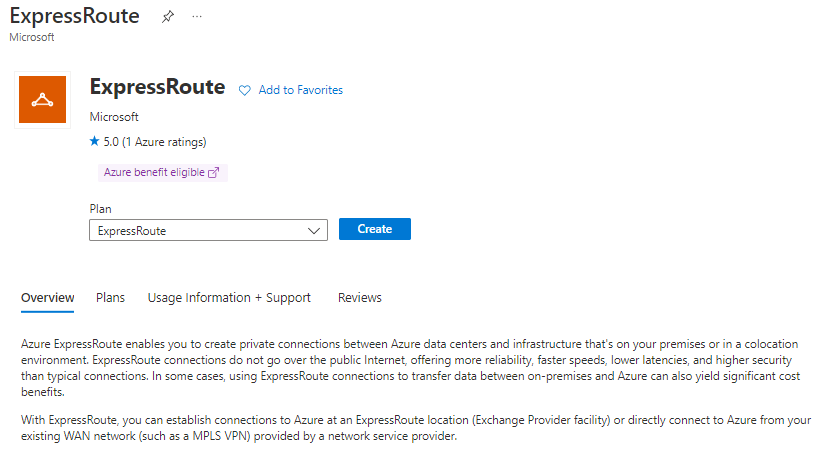
ExpressRoute 만들기 페이지에서 다음을 수행합니다. 회로에 대한 리소스 그룹, 지역 및 이름을 제공합니다. 그다움에 다음: 구성>을 클릭합니다.
설정 값 Resource group 새로 만들기를 선택합니다. ExpressRouteResourceGroup을 입력하고 확인을 선택합니다. 지역 미국 서부 2 이름 TestERCircuit 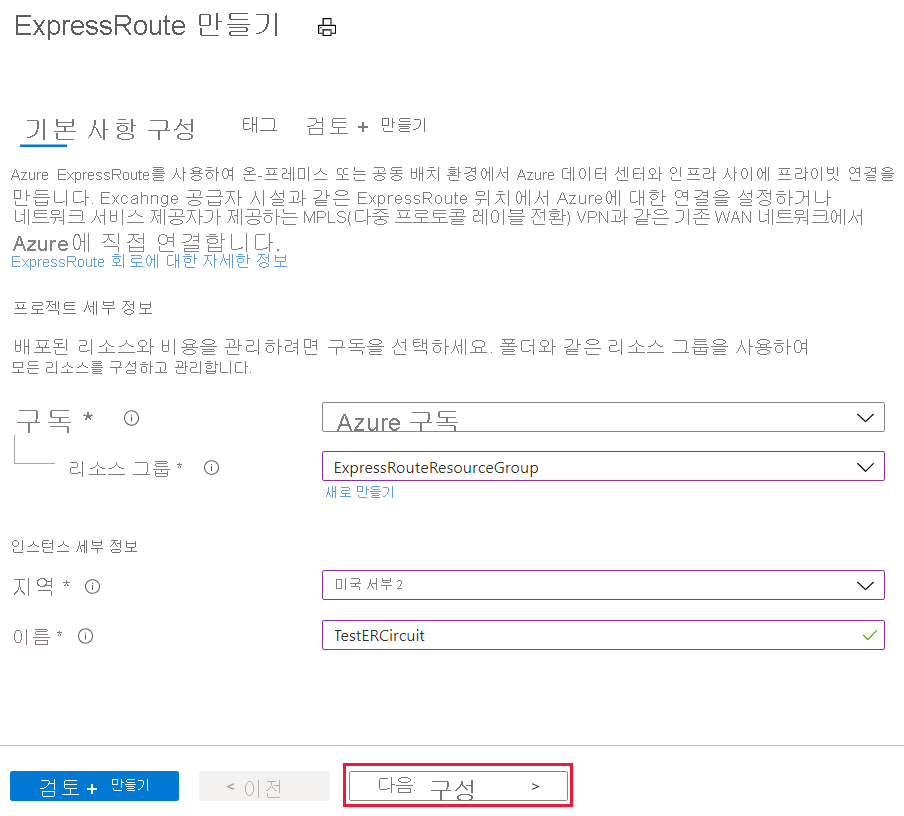
이 페이지의 값에 데이터를 입력할 때 올바른 SKU 계층(Local, Standard 또는 Premium) 및 데이터 계량 청구 모델(제한 없음 또는 요금제)을 지정해야 합니다.
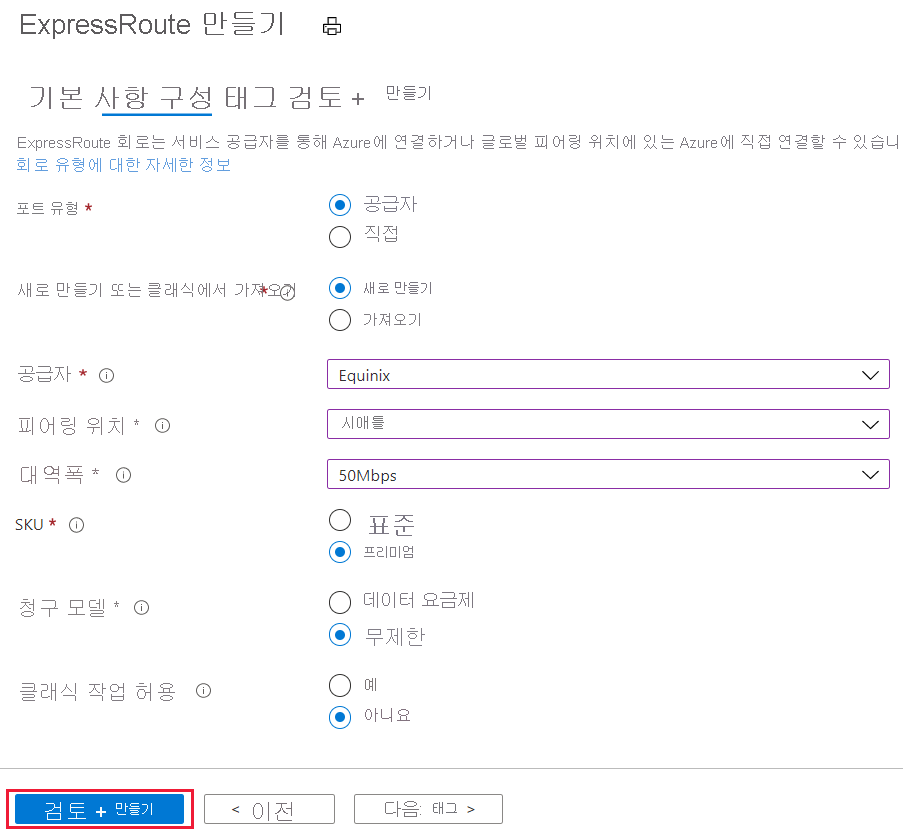
설정 설명 포트 유형 서비스 공급자에 연결할 것인지 아니면 피어링 위치에서 Microsoft의 전역 네트워크에 직접 연결할 것인지 선택합니다. 새로 만들기 또는 클래식에서 가져오기 새 회로를 만들 것인지 아니면 클래식 회로를 Azure Resource Manager로 마이그레이션할 것인지 선택합니다. 공급자 서비스를 요청할 인터넷 서비스 공급자를 선택합니다. 피어링 위치 Microsoft와 피어링하는 물리적 위치를 선택합니다. SKU ExpressRoute 회로에 대한 SKU를 선택합니다. 로컬을 지정하여 로컬 SKU를 가져오거나, 표준을 지정하여 표준 SKU를 가져오거나, 프리미엄 추가 기능을 위해 프리미엄을 지정할 수 있습니다. 로컬, 표준, 프리미엄 간에 변경할 수 있습니다. 청구 모델 송신 데이터 요금 청구 유형을 선택합니다. 데이터 요금제의 경우 Metered를 선택하고 무제한 데이터 요금제의 경우 Unlimited를 선택할 수 있습니다. 청구 유형을 Metered에서 Unlimited로 변경할 수 있습니다. 클래식 작업 허용 클래식 가상 네트워크가 회로에 연결할 수 있도록 하려면 이 옵션을 사용하도록 설정합니다. Important
- 피어링 위치는 Microsoft와 피어링하는 물리적 위치를 나타냅니다. 이 위치는 Azure Network Resource Provider가 있는 지리적 위치를 참조하는 "Location" 속성에 연결되지 않습니다 . 이 속성에 연결되지 않는 대신 회로의 피어링 위치와 지리적으로 가까운 네트워크 리소스 공급자를 선택 하는 것이 좋습니다.
- Azure Portal에서 SKU를 표준/프리미엄에서 로컬로 변경할 수 없습니다. SKU를 로컬로 다운그레이드하려면 Azure PowerShell 또는 Azure CLI를 사용할 수 있습니다.
- 청구 유형은 무제한에서 계량됨으로 변경할 수 없습니다.
검토 + 만들기를 선택한 다음, 만들기를 선택하여 ExpressRoute 회로를 배포합니다.
회로 및 속성 보기
모든 회로 보기
포털 맨 위에 있는 검색 창에서 ExpressRoute 회로를 검색하여 이전에 만든 모든 회로를 볼 수 있습니다.
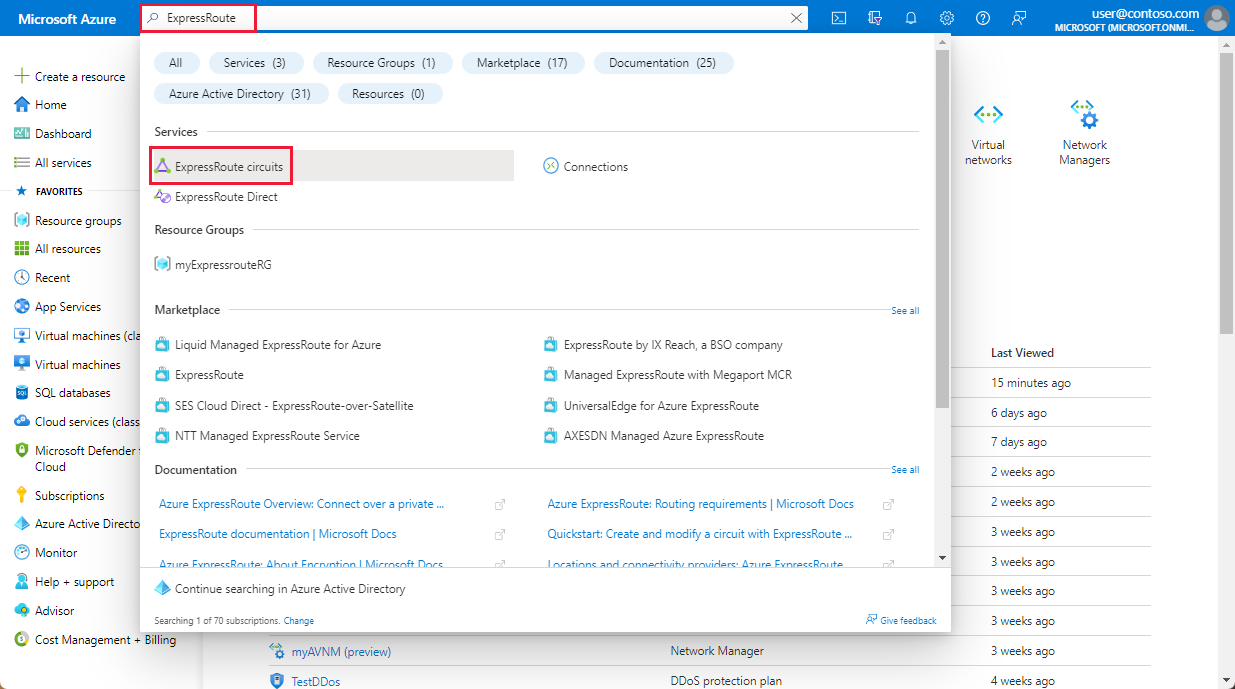
구독에서 만든 모든 Expressroute 회로가 여기에 표시됩니다.
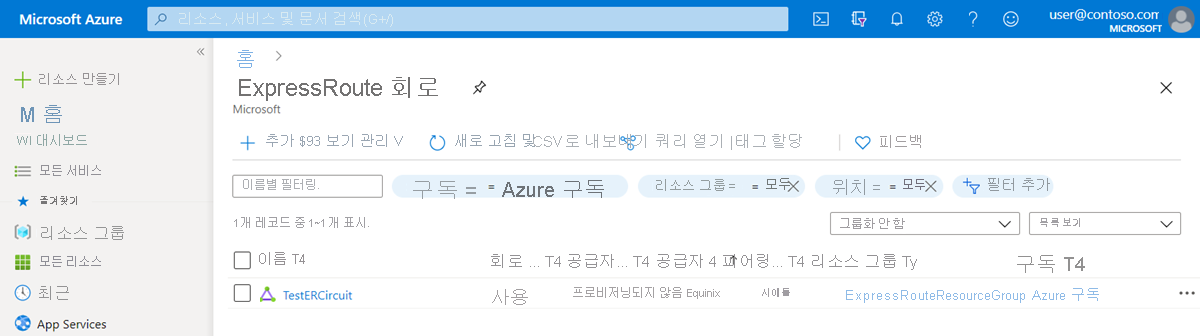
속성 보기
회로를 선택하여 회로의 속성을 볼 수 있습니다. 회로의 개요 페이지에서 서비스 키를 찾을 수 있습니다. 서비스 공급자에게 서비스 키를 제공하여 프로비저닝 프로세스를 완료합니다. 서비스 키는 회로에서 고유합니다.
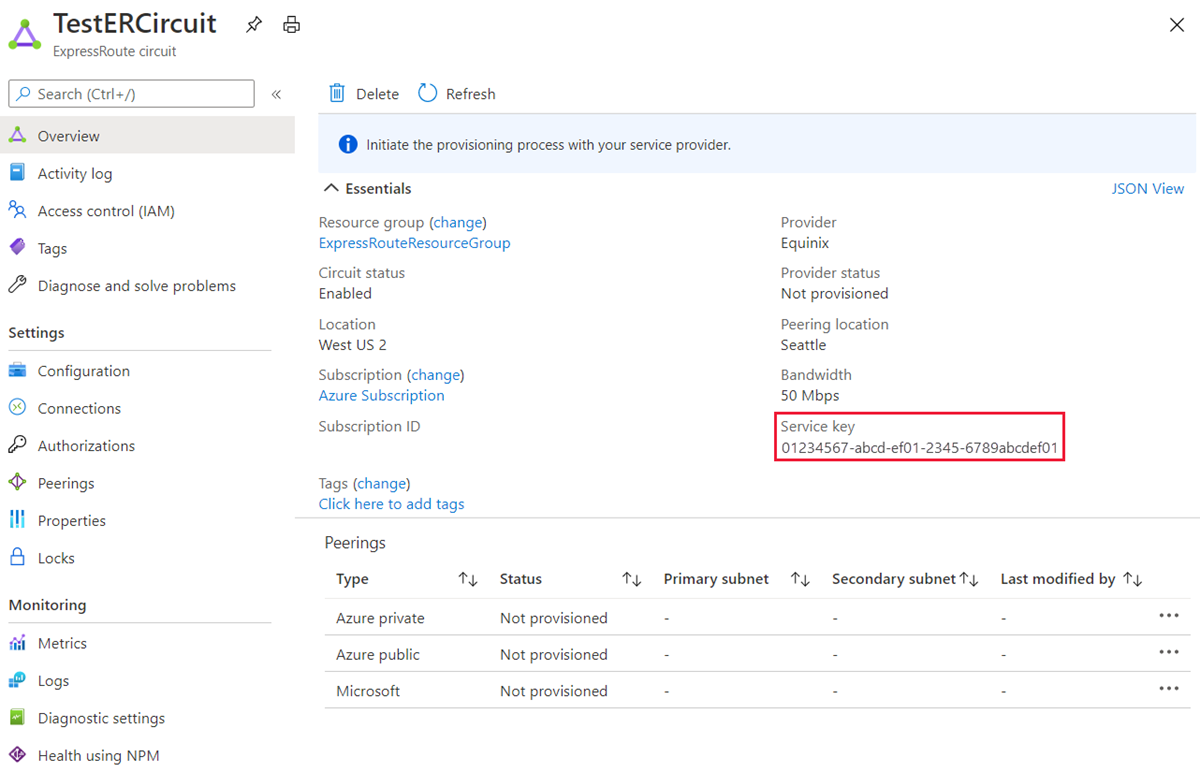
프로비전을 위해 연결 공급자에 서비스 키 보내기
이 페이지에서 공급자 상태는 서비스 공급자 측의 현재 프로비저닝 상태를 제공합니다. 회로 상태는 Microsoft 측의 상태를 제공합니다. 회로 프로비전 상태에 대한 자세한 내용은 워크플로 문서를 참조하세요.
새 ExpressRoute 회로를 만들면 회로는 다음 상태가 됩니다.
공급자 상태: 프로비전되지 않음
회로 상태: 활성화됨
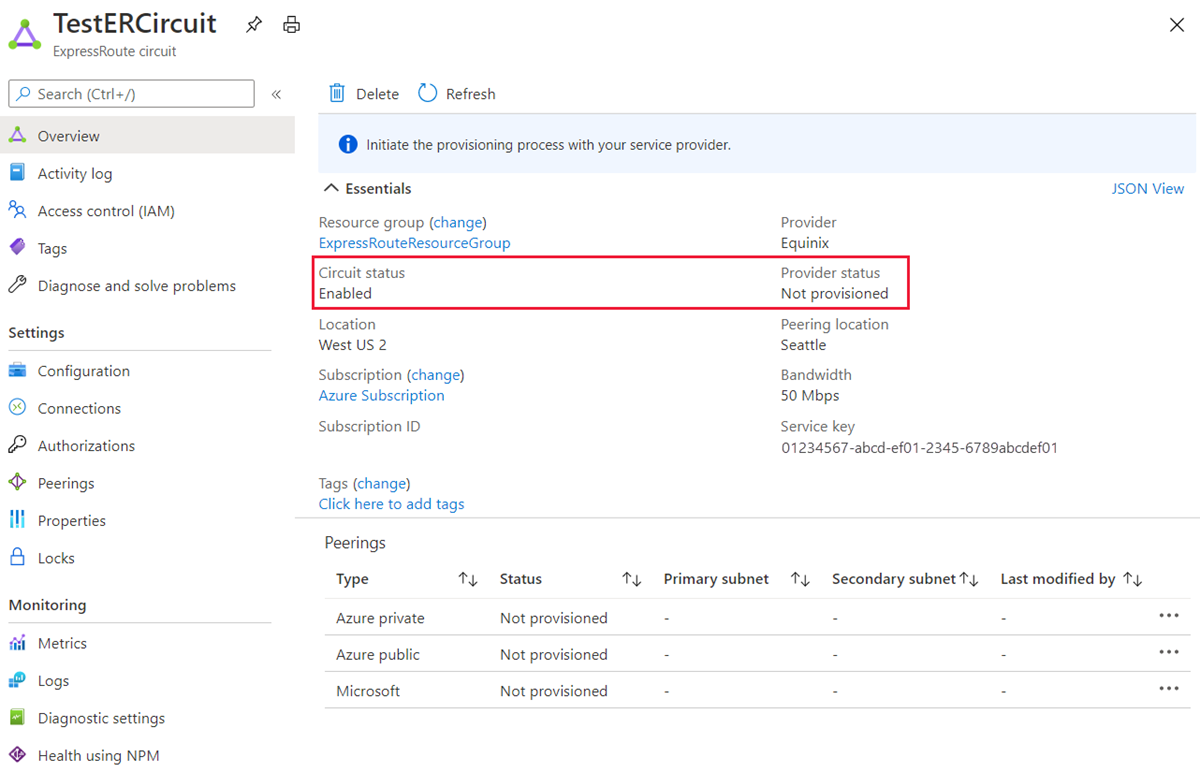
연결 공급자가 사용자에 대해 현재 활성화하고 있을 때 회로가 다음 상태로 변경됩니다.
공급자 상태: 프로비전 중
회로 상태: 활성화됨
ExpressRoute 회로를 사용하려면 다음 상태여야 합니다.
공급자 상태: 프로비전됨
회로 상태: 활성화됨
회로 키의 상태를 주기적으로 확인
원하는 회로를 선택하여 회로의 속성을 볼 수 있습니다. 공급자 상태를 확인하고 계속하기 전에 프로비전됨으로 이동했는지 확인합니다.
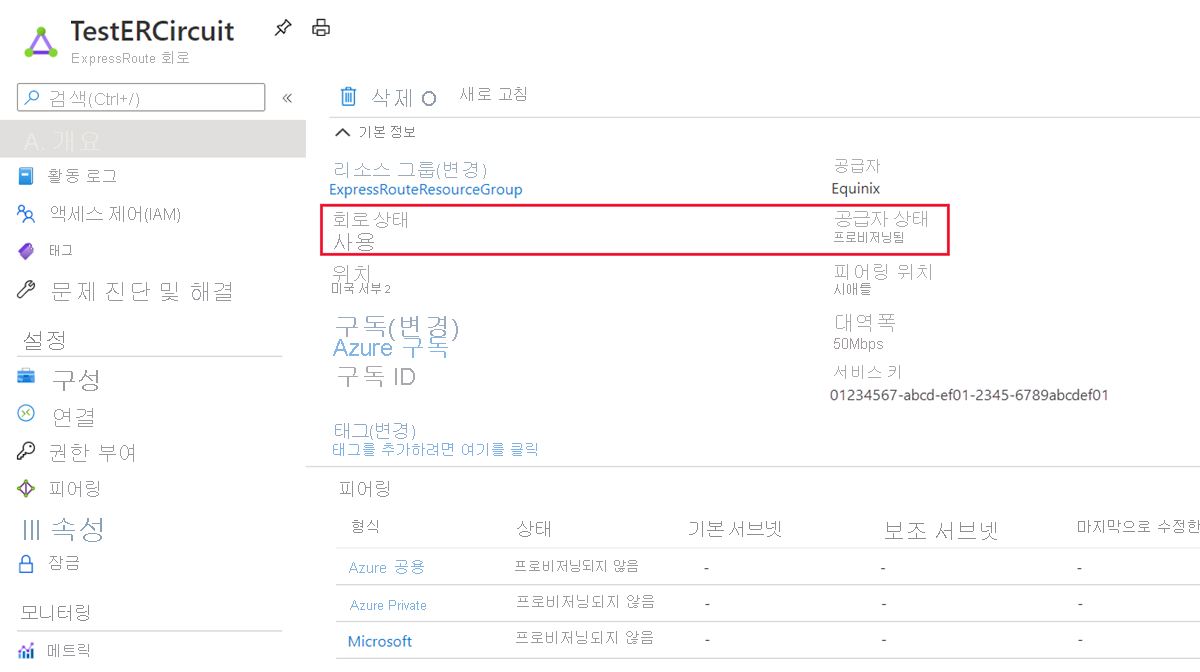
라우팅 구성 만들기
단계별 지침은 ExpressRoute 회로 라우팅 구성(회로 피어링 만들기 및 수정) 문서를 참조하세요.
Important
이 지침은 2계층 연결 서비스를 제공하는 서비스 공급자를 사용하여 만든 회로에만 적용됩니다. 관리된 3계층 서비스(일반적으로 MPLS와 같은 IP VPN)를 제공하는 서비스 공급자를 사용하는 경우 연결 공급자는 사용자를 위해 라우팅을 구성하고 관리합니다.
가상 네트워크를 ExpressRoute 회로에 연결합니다.
그 다음 가상 네트워크를 ExpressRoute 회로에 연결합니다. Resource Manager 배포 모델을 작업하는 경우에는 ExpressRoute 회로에 가상 네트워크 연결 문서를 사용할 수 있습니다.
ExpressRoute 회로의 상태 가져오기
회로를 선택하고 개요 페이지로 이동하여 회로의 상태를 볼 수 있습니다.
ExpressRoute 회로 수정
연결에 미치는 영향 없이 ExpressRoute 회로의 특정 속성을 수정할 수 있습니다. 구성 페이지에서 대역폭, SKU, 요금 청구 모델을 수정하고 기존 작업을 허용할 수 있습니다. 제한 및 제한 사항에 대한 자세한 내용은 ExpressRoute FAQ를 참조하세요.
가동 중지 시간 없이 다음 작업을 수행할 수 있습니다.
ExpressRoute 회로에 대해 ExpressRoute 프리미엄 추가 기능을 사용하거나 사용하지 않을 수 있습니다.
Important
표준/프리미엄에서 로컬로 SKU를 변경하는 것은 Azure Portal에서 지원되지 않습니다. SKU를 로컬로 다운그레이드하려면 Azure PowerShell 또는 Azure CLI를 사용할 수 있습니다.
포트에 사용 가능한 용량이 있는 경우 ExpressRoute 회로의 대역폭을 늘립니다.
Important
- 회로 대역폭 다운그레이드는 지원되지 않습니다.
- 대역폭 업그레이드에 사용할 수 있는 용량이 있는지 확인하려면 지원 요청을 제출합니다.
요금제를 데이터 요금에서 무제한 데이터 요금으로 변경합니다.
Important
요금제를 무제한 데이터 요금에서 데이터 요금으로 변경하는 것은 지원되지 않습니다.
Allow Classic Operations을 활성화하거나 비활성화할 수 있습니다.
Important
기존 포트에 적절한 용량이 없는 경우 ExpressRoute 회로를 다시 만들어야 할 수 있습니다. 해당 위치에서 사용 가능한 추가 용량이 없는 경우 해당 회로를 업그레이드할 수 없습니다.
대역폭을 원활하게 업그레이드할 수 있지만 중단 없이 ExpressRoute 회로의 대역폭을 줄일 수는 없습니다. 대역폭을 다운그레이드하려면 ExpressRoute 회로의 프로비전을 해제하고 새 ExpressRoute 회로를 다시 프로비전해야 합니다.
표준 회로에 허용된 것보다 많은 리소스를 사용할 경우 프리미엄 추가 기능 작업을 사용하지 않도록 설정할 수 없습니다.
ExpressRoute 회로를 수정하려면 구성을 선택합니다.
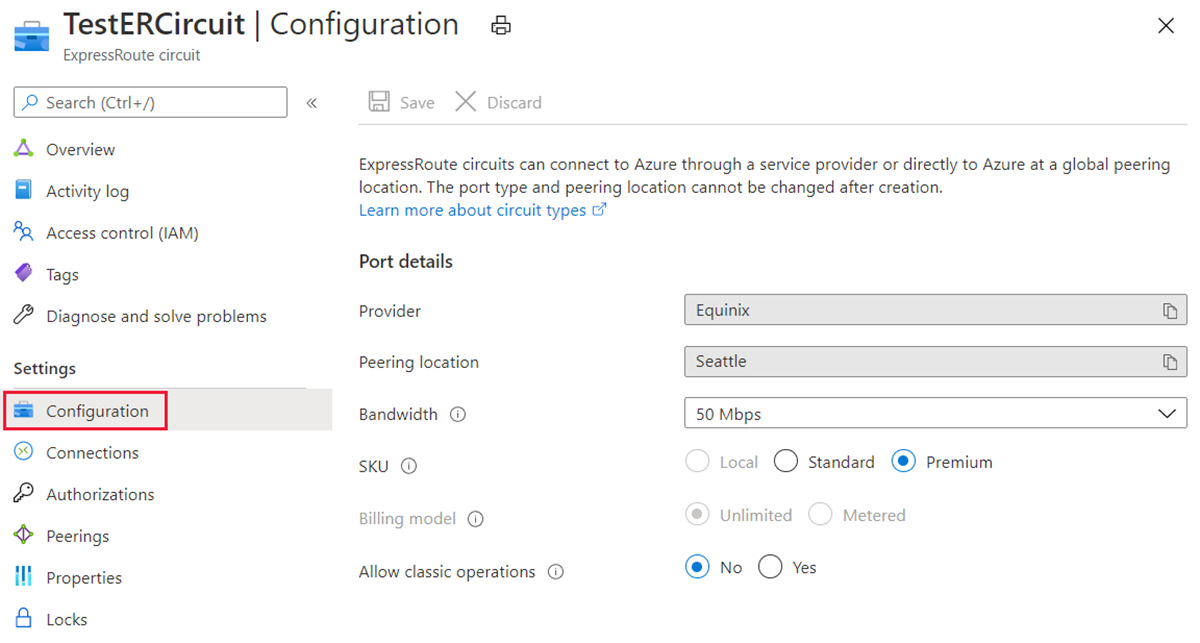
ExpressRoute 회로 프로비저닝 해제
ExpressRoute 회로 서비스 공급자 프로비전 상태가 프로비전 중 또는 프로비전됨인 경우에는 서비스 공급자에게 회로 프로비전 해제를 요청해야 합니다. 서비스 공급자가 회로의 프로비전을 해제한 다음 통지를 보낼 때까지 리소스가 계속 예약되며 요금이 청구됩니다.
참고 항목
- 프로비저닝을 해제하기 전에 모든 가상 네트워크를 ExpressRoute 회로에서 연결 해제해야 합니다. 이 작업에 실패한 경우 회로에 연결된 가상 네트워크가 있는지 확인하세요.
- 서비스 공급자가 회로 프로비전을 해제하여 서비스 공급자 프로비전 상태가 프로비전되지 않음이 되면 회로를 삭제할 수 있습니다. 그러면 회로에 대한 요금 청구가 중지됩니다.
리소스 정리
삭제 아이콘을 선택하여 ExpressRoute 회로를 삭제할 수 있습니다. 계속하기 전에 공급자 상태가 프로비전 안 됨인지 확인합니다.
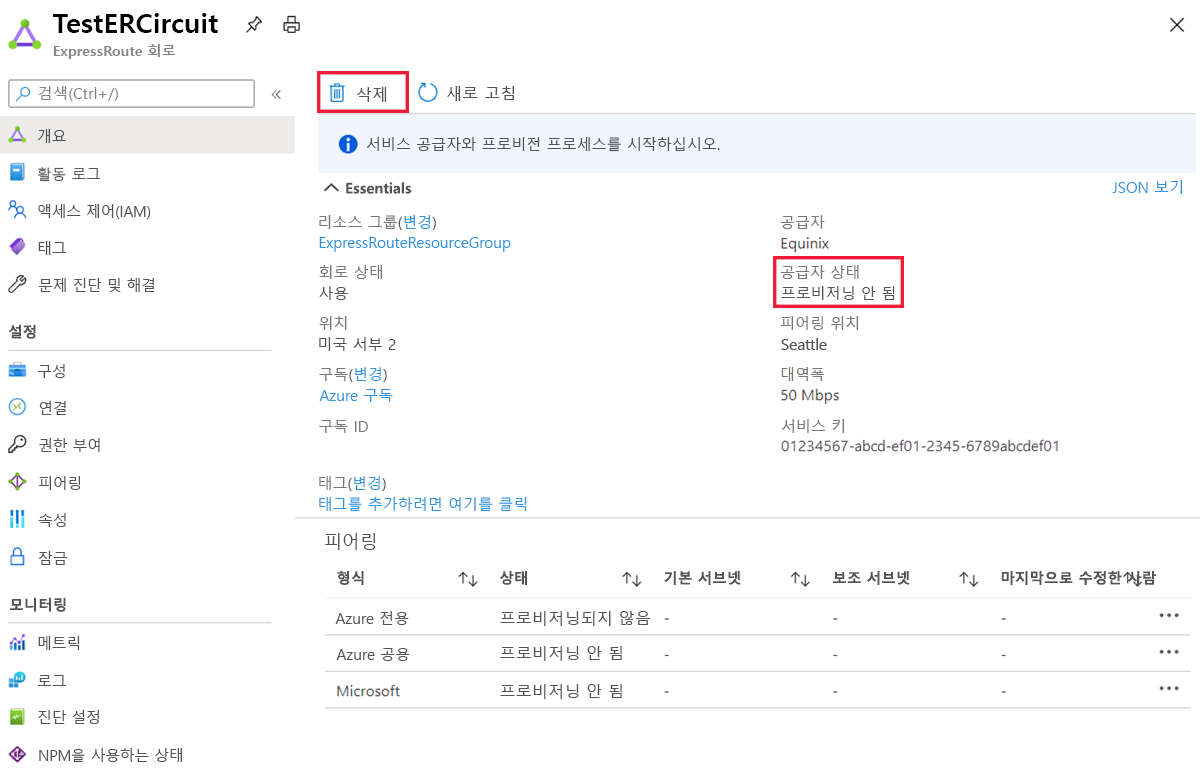
다음 단계
회로를 만든 후에 다음 단계를 진행합니다.